Tulostimen HP Laserjet 1018 n asennus ja kokoonpano

- 1354
- 259
- Tyler Kozey
On erittäin kätevää olla tulostin käsillä: kaksi hiirellä - ja edessäsi on tulostettu mikä tahansa asiakirja. Ja sitten ostit sen vihdoin, laita se kätevään paikkaan, yhdistät sen tietokoneeseen - mutta ... mitään ei ole tulostettu. Mitä tehdä? Selvitetään, kuinka asennuksen suorittaminen itsenäisesti hyvin yleisen ja suositun mallin esimerkki: HP Laserjet 1018.

Tulostimen asentamiseen ja määrittämiseen on useita tapoja
Windows -käyttöjärjestelmälle
Menetelmä 1
- Avamme virallisen HP -verkkosivuston, mene etsimään "ohjaimet ja materiaalit lataamiseen", ajamme laitteen nimeä - meidän tapauksessamme HP Laserjet 1018 - ja siirry siihen.
- Valitse käytetty käyttöjärjestelmä ja napsauta "Lähetä" -painiketta.
- Avautuvasta ikkunasta löydämme "lataus" -painikkeen ja napsauta sitä.
- Siirrymme latauskansioon ja käynnistämme ladatun tiedoston, jonka jälkeen asennuspäällikkö avataan. Napsauta "Asenna" ja noudata ohjatun asennusohjeen kehotuksia.
- Meillä on tulostin tasaisella pinnalla, kytke se tietokoneeseen ja verkkoon, laita paperi.
- Voit tulostaa!
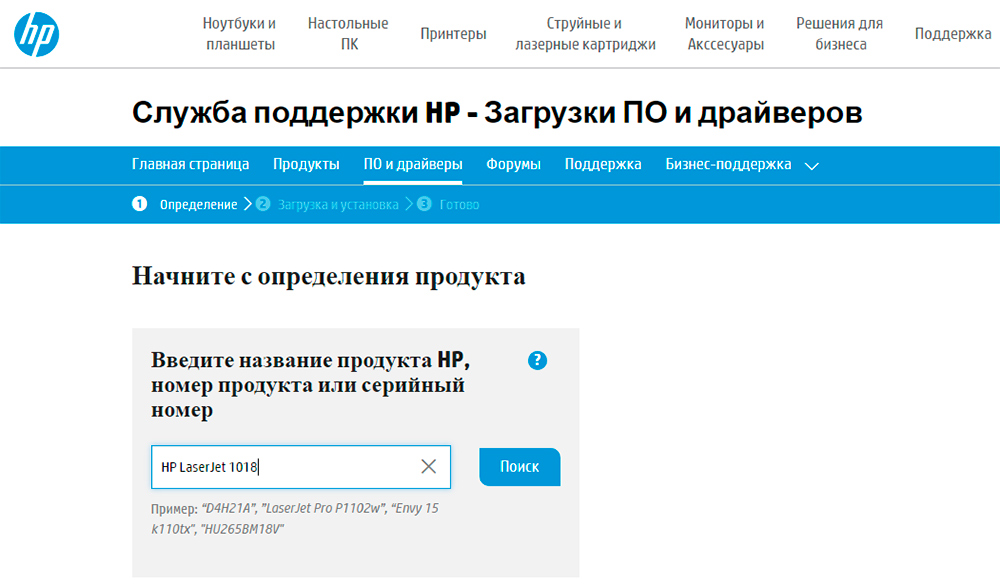
Kirjoita mallin nimi ja napsauta hakua - antaaksesi sopiville ohjaimille
Menetelmä 2
- Napsauta "Käynnistä", sitten "laitteet ja tulostimet"
- Napsauta "Asennus", "Lisää paikallinen tulostin" ja sitten "Seuraava". Huomaa: Itse laite on irrotettava tietokoneesta.
- Uudessa ikkunassa jätämme oletusasetukset ja siirrymme eteenpäin.
- Napsauta Windows Update Center -kadun otsikon alla olevassa ikkunassa "Kuljettajan asennus".
- Näemme luettelon edessämme olevista valmistajista, valitse HP siellä, sitten HP Laserjet 1018, Vahvista.
- Seuraavassa ikkunassa tarkistamme, että nimi otetaan käyttöön oikein ja vahvistamme.
- Odotamme asennusprosessin päättymistä.
- Kieltäydymme kokonaismäärästä.
- Näemme viestin, että HP Laserjet 1018 on asennettu onnistuneesti, napsauta "Valmis".
- Ja nyt meillä on erittäin tärkeä askel: napsauta avautuvassa ikkunassa oikeaa painiketta ja valitse "Poista", t. -Lla. Yhdistämme USB: n kautta. Temppu on, että tällaisella poistolla ohjelmisto pysyy. Käytämme sitä.
- Yhdistämme, odotamme muutama minuutti perehtyäksesi ohjelmistoon ja aloittamaan sinetti.
Mac OS: lle
Asennus Mac -käyttöjärjestelmään eroaa hieman, mutta siinä on joitain ominaisuuksia.
- Siirrymme Applen viralliselle verkkosivustolle ja lataamme ohjaimet vastaavassa osassa. Asenna ne tietokoneelle.
- Kytke tulostin.
- Menemme "järjestelmäasetuksiin", löydämme "tulosta ja faksin" sieltä.
- Ajamme laitteen nimeä ja valitsemme halutun ohjaimen luettelosta.
- Kieltäydymme kokonaismäärästä.
- Voit tulostaa!
Tulostimen asetukset
Se tapahtuu, että oikein asennetulla ohjelmistolla laite ei vieläkään toimi tai antaa vikaan. Mikä voisi olla syy? Analysoimme tärkeimmät ongelmat.
- Ensinnäkin, tarkista, toimivatko kaikki johdot ja kytkettynä sen pitäisi. Varmista, että indikaattorit hehkuvat. Jos kaikki on teknisesti kytketty oikein, siirry lisäpisteisiin.
- Tärkein tapa torjua ongelmia on tietokoneen uudelleenkäynnistys. Se auttaa useimmissa tapauksissa. Jos uudelleenkäynnistyksen jälkeen mikään ei ole muuttunut, siirrymme "Käynnistä", "hallintapaneeliin", "tulostin ja kasvot", "tulostin HP Laserjet 1018". Ehkä jonossa on tulostustehtäviä; Meidän on poistettava ne.
- Toinen yleinen toimintahäiriöiden syy on työpaikka USB -portit. Yritä muodostaa yhteyden portista toiseen.
- Se tapahtuu, että USB -porttien jännitteen ylläpitämiseksi ei ole tarpeeksi tehovoimaa. Yritä sammuttaa kaikki USB -yhteydet paitsi hiiri ja näppäimistö.
- Määritä ohjainten kokoonpano. Ehkä oletusarvoisesti olet asentanut väärän laitteen, jolla yrität nyt tulostaa jotain. Laita oletuskuvake halutun laitteen eteen.
Kuten näette, tulostimen asentaminen ja määrittäminen ei ole ollenkaan vaikeaa, se riittää seuraamaan vain artikkelissa annettuja askelohjeita. Olemme iloisia, jos jaat kokemuksesi kommentteihin ja asentamisesta!
- « Katso ja puhdista Windows Exchange -puskurin sisältö
- HP Laserjet P1102 ei näe tietokonetta tai patruunaa - kuinka korjata ongelma »

